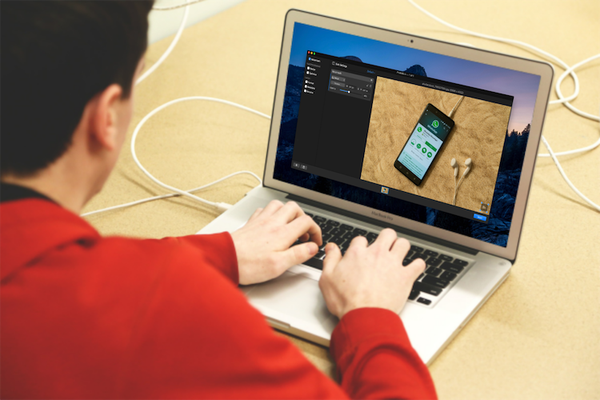
Yurich Koshurich
0
3685
993
Pirateria este o preocupare foarte mare pentru oamenii care creează conținut pe web astăzi. Acum, creatorii trebuie să acorde cât mai multă atenție pentru a-și proteja munca de a fi piratat, deoarece cheltuiesc pentru crearea operei în sine. Acest lucru este într-adevăr frustrant, deoarece este o pierdere completă de timp care poate fi utilizată mai productiv pentru crearea de conținut nou. Acestea fiind spuse, pirateria este ceva pe care nimeni dintre noi nu îl poate lua ușor și ar trebui să petrecem ceva timp pentru a oferi cel puțin un strat de protecție muncii noastre.
Unul dintre cele mai ușoare lucruri care pot fi piratate pe internet sunt fotografiile. Mă doare să vezi o poză pe care ai capturat-o și editat-o uneori ore întregi pentru a obține acel profil de culoare perfect, fiind folosit de altcineva fără să-ți dea creditele cuvenite. De aceea filigranele sunt atât de importante, deoarece adaugă un strat de securitate fotografiilor dvs., nu permit oricui să le folosească fără acordul dumneavoastră. Dar adăugarea de filigran la fotografiile dvs. individual este foarte consumatoare de timp și nu este posibilă. Din fericire, există o mulțime de aplicații terțe pe Mac, care vă permit să lotizați fotografii de filigran:
Batch Watermark Photos pe Mac
Deși există câteva aplicații care vă permit să lotați fotografii filigran pe Mac, preferatul meu este PhotoBulk (9,99 $). PhotoBulk face foarte ușor să adăugați text sau filigran pe bază de imagine la fotografiile dvs. Cea mai bună parte a utilizării PhotoBulk este că, după ce creați un filigran personalizat, îl puteți salva ca presetat și apoi aplicarea filigranelor devine doar un proces cu un singur pas. Deci, haideți să vedem cum să utilizăm PhotoBulk, trebuie?
- Primul și evident pas este să descărcați și să instalați aplicația pe Mac.
2. După ce aplicația este instalată pe dispozitivul dvs., lansați aplicația și faceți clic pe butonul plus pentru a adăuga fotografii vrei să pui filigranul.
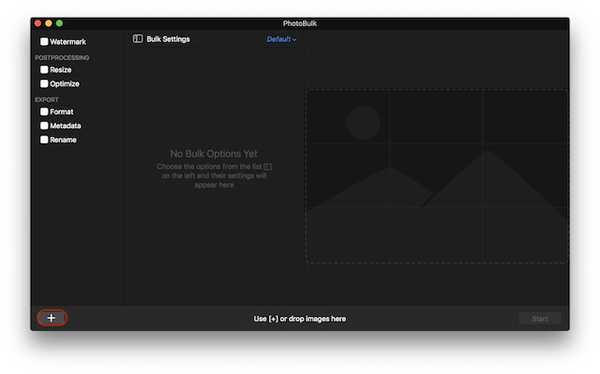
3. După cum vedeți, în partea stângă a aplicației, obținem mai multe opțiuni, cum ar fi filigranul, redimensionați, optimizați și așa mai departe.
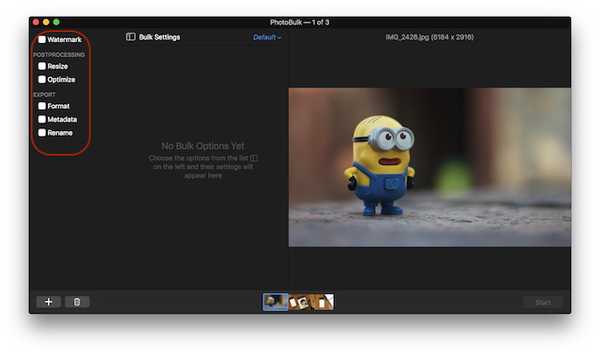
4. De vreme ce astăzi ne concentrăm pe filigranarea fotografiilor, faceți clic pe caseta de lângă filigran. Aici puteți selecta tipul de filigran pe care doriți să îl adăugați făcând clic pe meniul derulant marcat în imagine.
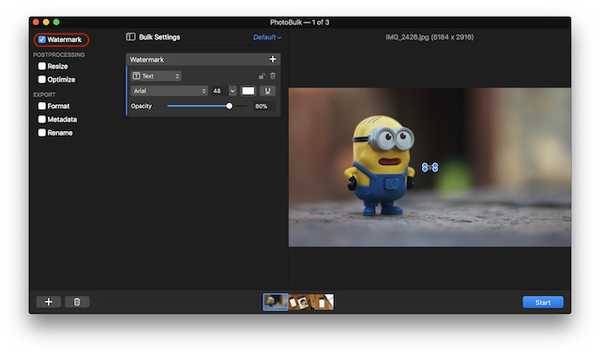
5. În scopul acestui articol, vom folosi o filigrană de imagine. Selectați Imagine din meniul derulant și apoi faceți clic pe butonul de navigare pentru a selecta imaginea filigranului dvs..
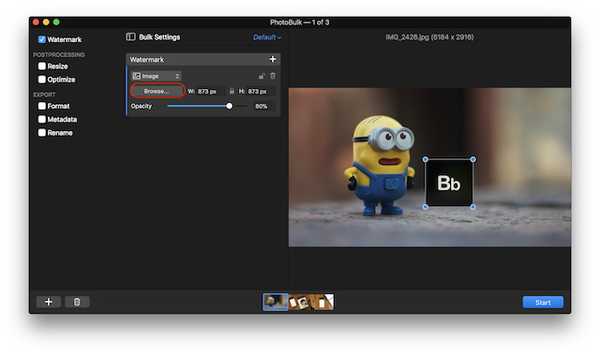
6. Acum, doar ajustați locația, dimensiunea și opacitatea filigranului și atingeți „Start” buton. După ce faceți clic pe butonul Start, aplicația vă va solicita să selectați locația în care doriți să vă salvați fotografia. Selectați locația și apoi salvați fotografiile.
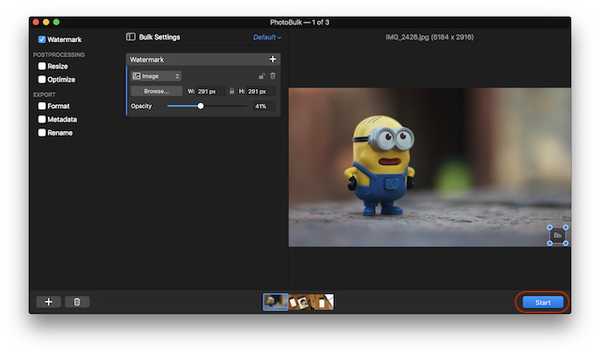
7. După ce aplicația a procesat toate imaginile, veți primi o opțiune de salvare a presetării dvs. în cazul în care doriți să utilizați din nou aceleași setări. Faceți clic pe butonul „Salvați presetarea” pentru a face asta.
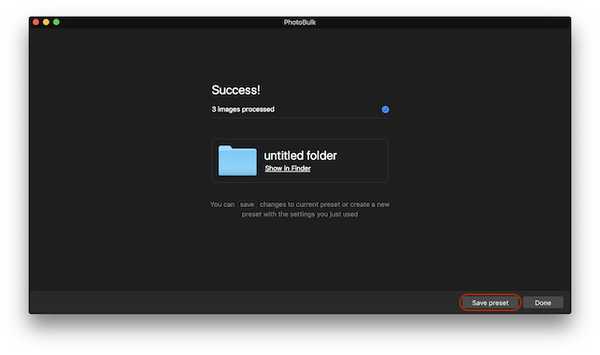
8. Mai jos sunt imaginile originale și filigranate pentru comparația ta. Puteți vedea, calitatea fotografiilor originale nu este diminuată în niciun fel. Singura modificare este aplicarea filigranului pe fotografii.






VEZI ȘI: Cum să trimiteți imagini fără compresie pe WhatsApp
Filigrană imaginile dvs. pentru a le proteja împotriva pirateriei
După cum puteți vedea, a fost foarte ușor să aplicați filigrane pe fotografiile dvs. folosind aplicația PhotoBulk. După ce salvați presetările, va fi nevoie doar de câteva secunde pentru a aplica filigrane fotografiilor. Pentru mine, este un must-have pentru oricine lucrează cu fotografii. Există și alte aplicații, cum ar fi Photomarks, BatchPhoto și iWatermarkPro, cu toate acestea, PhotoBulk este, de departe, cel mai bun aspect și cel mai ușor de utilizat dintre toate.















